Hoe software verwijderen die omleidingen genereert naar de website x-finder.pro
![]() Geschreven door Tomas Meskauskas op
Geschreven door Tomas Meskauskas op
Wat is de x-finder.pro website?
X-finder.pro is het adres van een valse zoekmachine gepromoot door de "X-Finder. Search" browser hijacker. Deze extensie wijzigt browserinstellingen om omleidingen te genereren die op verschillende sites terecht kunnen komen. X-Finder. Search is waargenomen wordt verspreid door de CrackedCantil dropper malware.
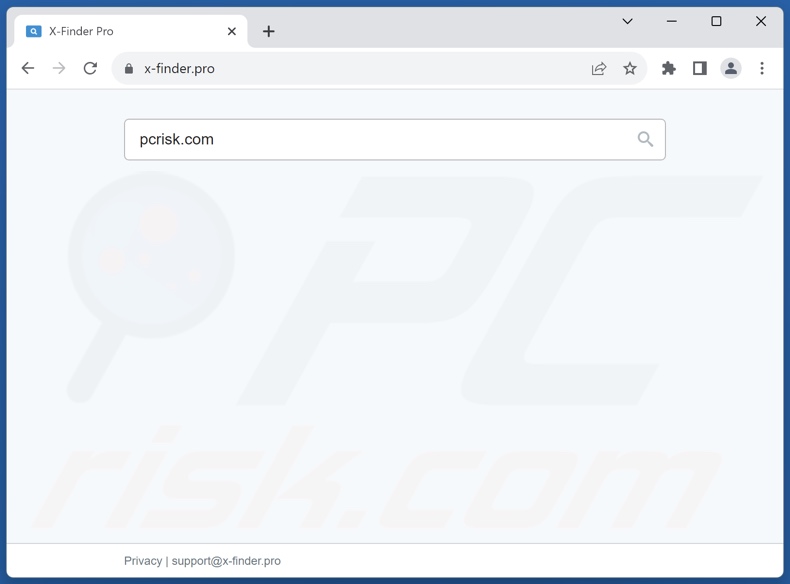
X-Finder. Search Overzicht browser hijacker
Browser-hijacking software wijzigt de instellingen van de browser (bijv. startpagina, standaardzoekmachine, nieuw tabblad/venster, enz. In het geval van de X-Finder. Search browserextensie hebben we verschillende omleidingen opgemerkt.
Toen er een zoekopdracht werd ingevoerd op de startpagina x-finder.pro, werd de site nergens omgeleid en leverde zelf zoekresultaten - dit is ongebruikelijk voor frauduleuze zoekmachines. Het moet worden vermeld dat wanneer deze websites zoekresultaten kunnen genereren, deze meestal onnauwkeurig zijn en gesponsorde, onbetrouwbare, misleidende en mogelijk schadelijke inhoud bevatten.
Toen er echter op het web werd gezocht via de URL-balk, leidde x-finder.pro naar maxask.com - eveneens een valse zoekmachine. Maxask.com kan ook verdachte zoekresultaten opleveren.
Maar als dezelfde zoekopdracht achtereenvolgens werd gezocht, dan de omleiding landde op de echte Google zoekmachine (google.com). Daarom leidde herhaaldelijk zoeken naar hetzelfde in eerste instantie naar maxask.com en alle volgende pogingen naar google.com. Verschillende zoekopdrachten landden altijd op de webpagina maxask.com. Het is opmerkelijk dat andere omleidingsketens kunnen worden gegenereerd door de X-Finder. Zoek extensie.
Het is relevant om te vermelden dat browser hijackers vaak persistentie-verzekerende technieken gebruiken om hun verwijdering te bemoeilijken en browser herstel te voorkomen.
Verder heeft X-Finder. Search mogelijk datatracking-mogelijkheden, zoals die standaard zijn voor software in deze categorie. Gerichte informatie kan bestaan uit: bezochte URL's, bekeken webpagina's, getypte zoekopdrachten, internetcookies, gebruikersnamen/wachtwoorden, persoonlijk identificeerbare gegevens, financiële gegevens, enz. Deze gevoelige informatie kan te gelde worden gemaakt door verkoop aan derden.
Samengevat kan de aanwezigheid van software zoals X-Finder. Search op apparaten leiden tot systeeminfecties, ernstige privacyproblemen, financiële verliezen en zelfs identiteitsdiefstal.
| Naam | X-Finder. Search |
| Type bedreiging | Browser hijacker, omleiding, zoek hijacker, werkbalk, ongewenst nieuw tabblad |
| Browseruitbreiding(en) | X-Finder. Search |
| Gepromote URL | x-finder.pro |
| Opsporingsnamen (x-finder.pro) | CyRadar (Malicious), Webroot (Malicious), Volledige lijst met detecties (VirusTotal) |
| Betreffende browserinstellingen | Homepage, URL nieuw tabblad, standaard zoekmachine |
| Symptomen | Gemanipuleerde instellingen van de internetbrowser (startpagina, standaard internetzoekmachine, instellingen nieuwe tabbladen). Gebruikers worden gedwongen om de website van de kaper te bezoeken en op internet te zoeken met hun zoekmachines. |
| Distributiemethoden | CrackedCantil malware, misleidende pop-upadvertenties, gratis software-installaties (bundeling). |
| Schade | Volgen van internetbrowsers (mogelijke privacyproblemen), weergeven van ongewenste advertenties, omleidingen naar dubieuze websites. |
| Malware verwijderen (Windows) | Om mogelijke malware-infecties te verwijderen, scant u uw computer met legitieme antivirussoftware. Onze beveiligingsonderzoekers raden aan Combo Cleaner te gebruiken. |
Browser hijacker voorbeelden
FindQuest, MagnaEngine, My Horoscope Pro, en Qtr Search zijn slechts enkele voorbeelden van extensies die werken als browserkapers.
Browser-hijacking software ziet er meestal legitiem en onschuldig uit. Het kan ook een aantal nuttige functies bieden, variërend van eenvoudige toegang tot specifieke online inhoud tot het blokkeren van advertenties. Deze functies werken echter zelden zoals beloofd en in de meeste gevallen helemaal niet.
Onthoud dat zelfs als een stuk software werkt zoals geadverteerd - dat nog geen definitief bewijs is van legitimiteit of veiligheid.
Hoe heeft X-Finder. Search op mijn computer geïnstalleerd?
Zoals vermeld in de inleiding, X-Finder. Search kan worden geïnfiltreerd in systemen door de CrackedCantil malware. Het kan echter ook worden gedistribueerd door te vertrouwen op andere methoden.
Browserkapers worden vaak gepromoot via legitiem uitziende downloadpagina's en scamsites. De meeste gebruikers komen op deze webpagina's terecht via omleidingen die worden gegenereerd door websites die gebruikmaken van malafide advertentienetwerken, verkeerd gespelde URL's, opdringerige advertenties, spam browser-meldingen, en adware geïnstalleerd.
Browser-hijacking software kan ook worden gebundeld met (verpakt naast) gewone programma's. Het risico om onbedoeld gebundelde inhoud in het systeem toe te laten wordt verhoogd door te downloaden van dubieuze kanalen (bijv. freeware en sites van derden, Peer-to-Peer sharing netwerken, etc.) en door onzorgvuldig om te gaan met installaties (bijv. voorwaarden negeren, "Easy/Express" instellingen gebruiken, etc.).
Opdringerige advertenties verspreiden ook browser hijackers. Zodra er op wordt geklikt, kunnen sommige van deze advertenties scripts uitvoeren om heimelijke downloads/installaties uit te voeren.
Hoe vermijd je de installatie van browser hijackers?
We raden aan om software te onderzoeken voordat je het downloadt of koopt. Alle downloads moeten worden gedaan via officiële en geverifieerde kanalen. Bij het installeren raden we aan de voorwaarden te lezen, de beschikbare opties te onderzoeken, de instellingen "Aangepast" of "Geavanceerd" te gebruiken en alle aanvullende apps, extensies, tools, enz. uit te schakelen.
Een andere aanbeveling is om voorzichtig te zijn tijdens het browsen, omdat valse en gevaarlijke online inhoud er meestal legitiem en onschuldig uitziet. Bijvoorbeeld, hoewel opdringerige advertenties er onschuldig uitzien, leiden ze gebruikers om naar onbetrouwbare en twijfelachtige websites (bijv. scam-promoting, gokken, pornografie, adult dating, etc.).
In het geval van voortdurende ontmoetingen met dergelijke advertenties/omleidingen, moet u het systeem inspecteren en onmiddellijk alle verdachte toepassingen en browserextensies/plug-ins verwijderen. Als uw computer al geïnfecteerd is met X-Finder. Search, raden we u aan een scan uit te voeren met Combo Cleaner om deze browser hijacker automatisch te elimineren.
Verschijning van x-finder.pro die omleidt naar de nepzoekmachine maxask.com (GIF):
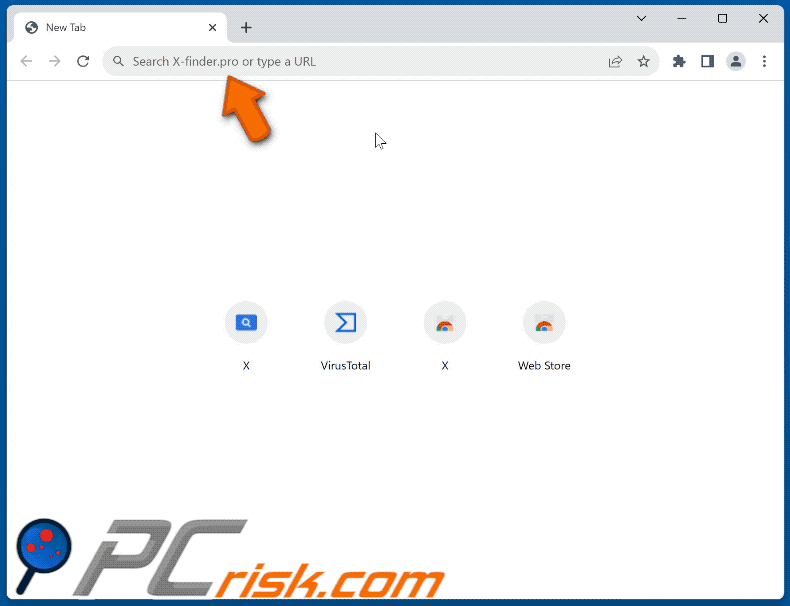
Rechten gevraagd door X-Finder. Search browser hijacker:
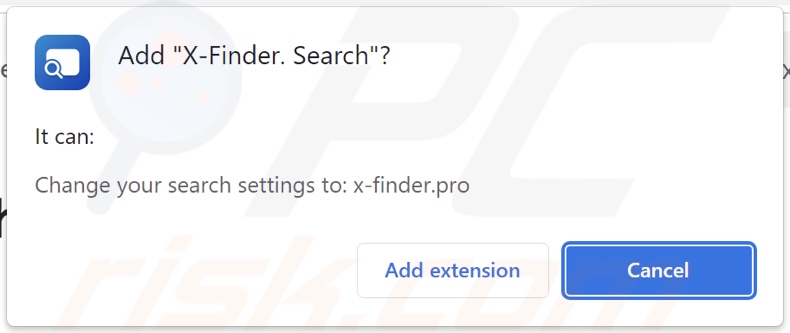
Onmiddellijke automatische malwareverwijdering:
Handmatig de dreiging verwijderen, kan een langdurig en ingewikkeld proces zijn dat geavanceerde computer vaardigheden vereist. Combo Cleaner is een professionele automatische malware verwijderaar die wordt aanbevolen om malware te verwijderen. Download het door op de onderstaande knop te klikken:
▼ DOWNLOAD Combo Cleaner
De gratis scanner controleert of uw computer geïnfecteerd is. Om het volledige product te kunnen gebruiken moet u een licentie van Combo Cleaner kopen. Beperkte proefperiode van 7 dagen beschikbaar. Combo Cleaner is eigendom van en wordt beheerd door Rcs Lt, het moederbedrijf van PCRisk. Lees meer. Door het downloaden van software op deze website verklaar je je akkoord met ons privacybeleid en onze algemene voorwaarden.
Snelmenu:
- Wat is X-Finder. Search?
- STAP 1. Verwijder ongewenste toepassingen via het Configuratiescherm.
- STAP 2. Verwijderen X-Finder. Search browser hijacker uit Google Chrome verwijderen.
- STAP 3. x-finder.pro startpagina en standaardzoekmachine uit Mozilla Firefox verwijderen.
- STAP 4. x-finder.pro omleiden uit Safari verwijderen.
- STAP 5. Illegale plug-ins verwijderen uit Microsoft Edge.
X-Finder. Search browser hijacker verwijderen:
Windows 10 gebruikers:

Klik rechts in de linkerbenedenhoek, in het Snelle Toegang-menu selecteer Controle Paneel. In het geopende schem kies je Programma's en Toepassingen.
Windows 7 gebruikers:

Klik Start ("het Windows Logo" in de linkerbenedenhoek van je desktop), kies Controle Paneel. Zoek naar Programma's en toepassingen.
macOS (OSX) gebruikers:

Klik op Finder, in het geopende scherm selecteer je Applicaties. Sleep de app van de Applicaties folder naar de Prullenbak (die zich in je Dock bevindt), klik dan rechts op het Prullenbak-icoon en selecteer Prullenbak Leegmaken.
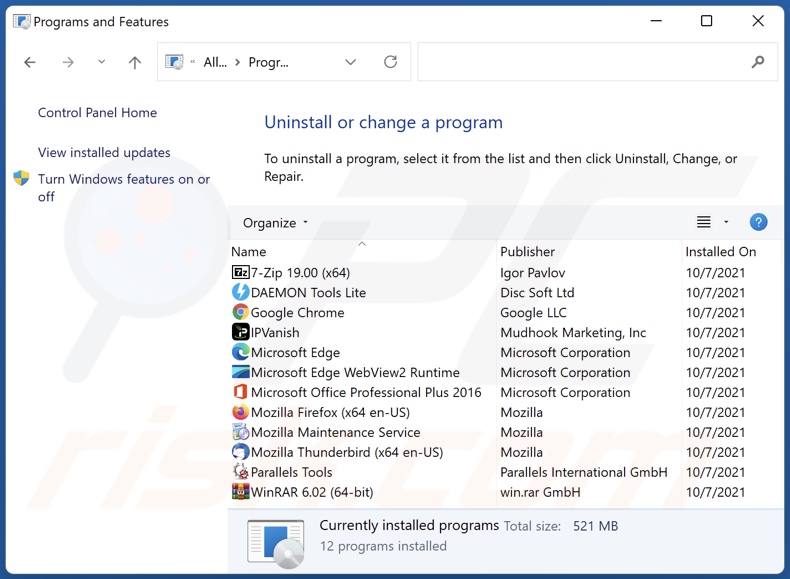
In het venster Programma's verwijderen: zoek naar recent geïnstalleerde verdachte toepassingen, selecteer deze en klik op "Uninstall" of "Remove".
Nadat je de mogelijk ongewenste toepassingen hebt verwijderd, scan je je computer op resterende ongewenste onderdelen. Gebruik aanbevolen malwareverwijderingssoftware om je computer te scannen.
X-Finder. Search browser hijacker verwijderen uit internetbrowsers:
Video die laat zien hoe je browseromleidingen verwijdert:
 Verwijder schadelijke extensies uit Google Chrome:
Verwijder schadelijke extensies uit Google Chrome:
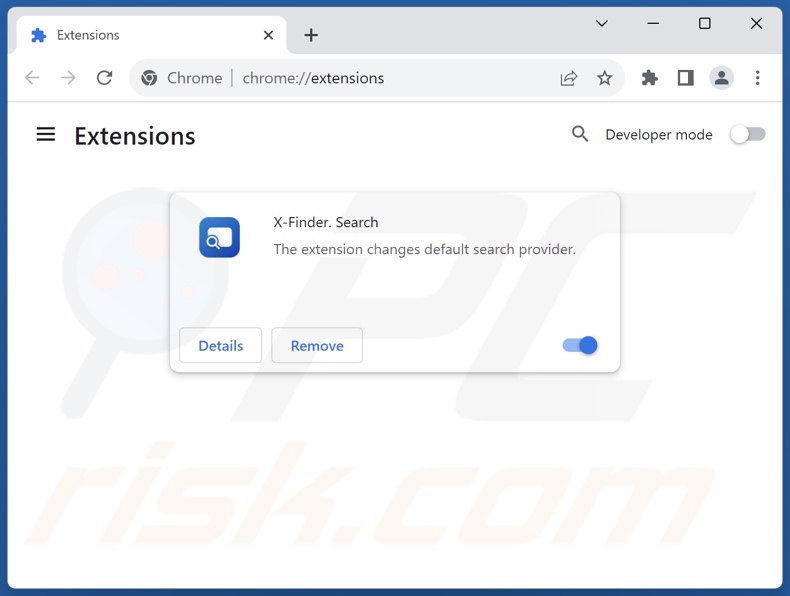
Klik op het Chrome-menupictogram ![]() (rechtsboven in Google Chrome), selecteer "Extensions" en klik op "Manage Extensions". Zoek "X-Finder. Search" en andere recentelijk geïnstalleerde verdachte extensies, selecteer deze vermeldingen en klik op "Verwijderen".
(rechtsboven in Google Chrome), selecteer "Extensions" en klik op "Manage Extensions". Zoek "X-Finder. Search" en andere recentelijk geïnstalleerde verdachte extensies, selecteer deze vermeldingen en klik op "Verwijderen".
Wijzig je startpagina:
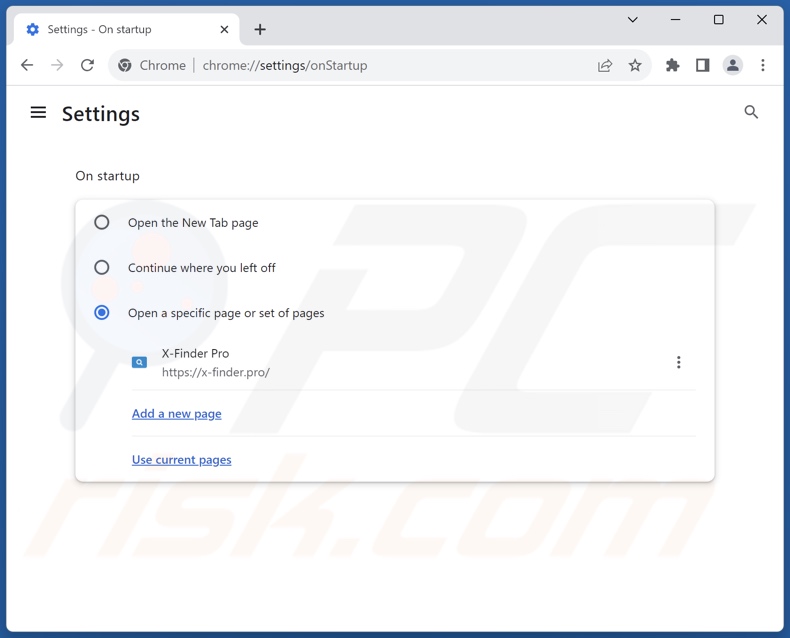
Klik op het Chrome-menupictogram ![]() (rechtsboven in Google Chrome), selecteer "Instellingen". Schakel in de sectie "Bij opstarten" "X-Finder. Search" uit. Zoek naar een browser-hijacker URL (hxxp://www.x-finder.pro) onder de optie "Een specifieke of set pagina's openen". Als deze aanwezig is, klikt u op het pictogram drie verticale stippen en selecteert u "Verwijderen".
(rechtsboven in Google Chrome), selecteer "Instellingen". Schakel in de sectie "Bij opstarten" "X-Finder. Search" uit. Zoek naar een browser-hijacker URL (hxxp://www.x-finder.pro) onder de optie "Een specifieke of set pagina's openen". Als deze aanwezig is, klikt u op het pictogram drie verticale stippen en selecteert u "Verwijderen".
Verander je standaard zoekmachine:
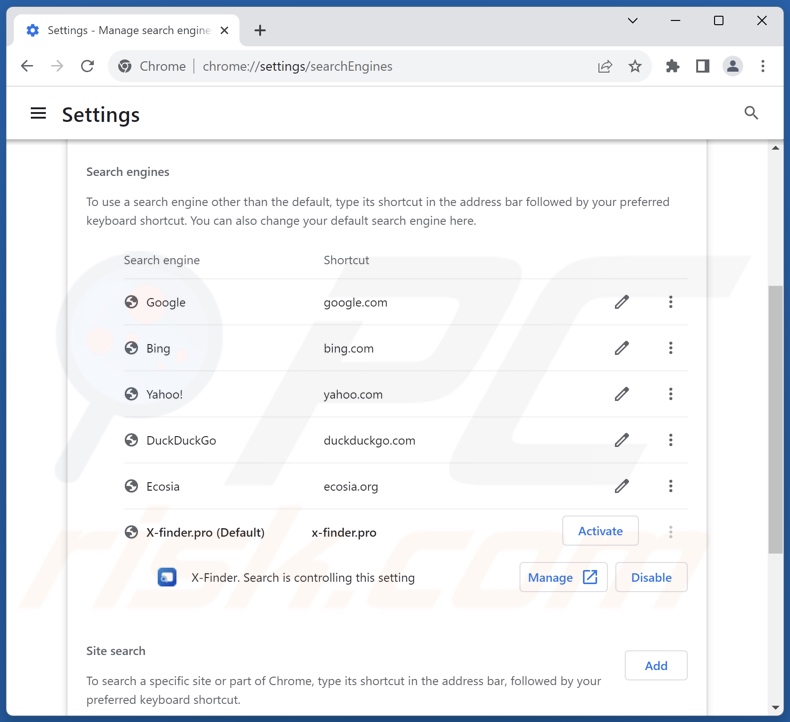
Uw standaardzoekmachine wijzigen in Google Chrome: Klik op het Chrome-menupictogram ![]() (rechtsboven in Google Chrome), selecteer "Instellingen", klik in de sectie "Zoekmachine" op "Zoekmachines beheren...", zoek in de geopende lijst naar "x-finder.pro", klik op de drie verticale stippen bij deze URL en selecteer "Verwijderen".
(rechtsboven in Google Chrome), selecteer "Instellingen", klik in de sectie "Zoekmachine" op "Zoekmachines beheren...", zoek in de geopende lijst naar "x-finder.pro", klik op de drie verticale stippen bij deze URL en selecteer "Verwijderen".
- Als u problemen blijft houden met browseromleidingen en ongewenste advertenties - Stel Google Chrome opnieuw in.
Optionele methode:
Als je problemen hebt met het verwijderen van x-finder. search browser hijacker, reset dan de instellingen van je Google Chrome browser. Klik op het Chrome menu icoon ![]() (in de rechterbovenhoek van Google Chrome) en selecteer Instellingen. Scroll naar onder. Klik op de link Geavanceerd....
(in de rechterbovenhoek van Google Chrome) en selecteer Instellingen. Scroll naar onder. Klik op de link Geavanceerd....

Nadat je helemaal naar benden hebt gescrolld klik je op Resetten (Instellingen terugzetten naar de oorspronkelijke standaardwaarden)-knop.

In het geopende scherm, bevestig dat je de Google Chrome instellingen wilt resetten door op de 'resetten'-knop te klikken.

 Schadelijke extensies uit Mozilla Firefox verwijderen:
Schadelijke extensies uit Mozilla Firefox verwijderen:
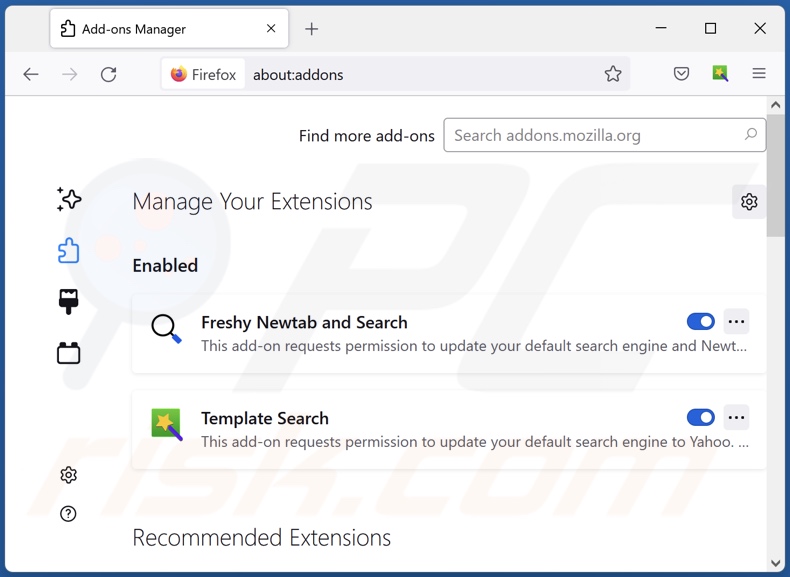
Klik op het Firefox-menu ![]() (rechtsboven in het hoofdvenster), selecteer "Add-ons en thema's". Klik op "Extensies", zoek in het geopende venster naar "X-Finder. Search en alle recentelijk geïnstalleerde verdachte extensies, klik op de drie puntjes en klik vervolgens op "Verwijderen".
(rechtsboven in het hoofdvenster), selecteer "Add-ons en thema's". Klik op "Extensies", zoek in het geopende venster naar "X-Finder. Search en alle recentelijk geïnstalleerde verdachte extensies, klik op de drie puntjes en klik vervolgens op "Verwijderen".
Wijzig je startpagina:
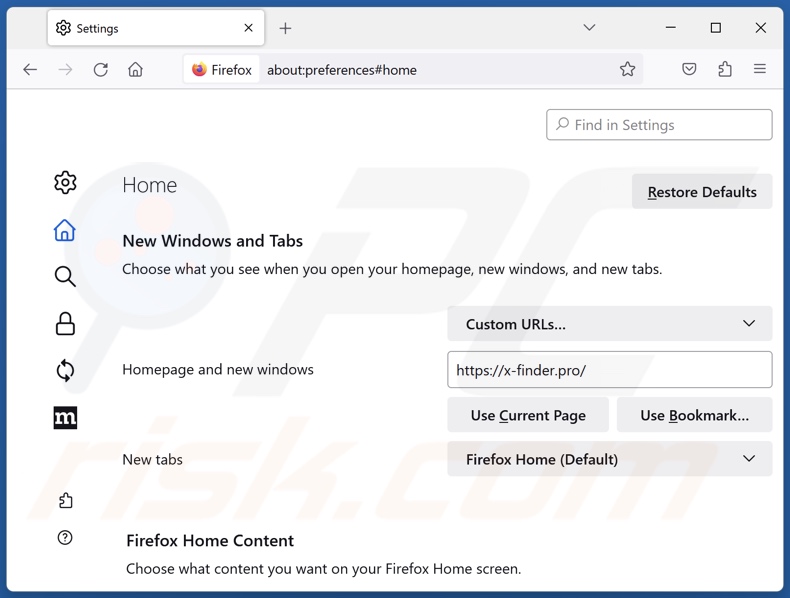
Om uw startpagina opnieuw in te stellen, klikt u op het Firefox-menu ![]() (rechtsboven in het hoofdvenster), selecteer vervolgens "Settings", schakel in het geopende venster "X-Finder. Search" uit, verwijder hxxp://x-finder.pro en voer uw voorkeursdomein in, dat telkens wordt geopend wanneer u Mozilla Firefox start.
(rechtsboven in het hoofdvenster), selecteer vervolgens "Settings", schakel in het geopende venster "X-Finder. Search" uit, verwijder hxxp://x-finder.pro en voer uw voorkeursdomein in, dat telkens wordt geopend wanneer u Mozilla Firefox start.
Verander je standaard zoekmachine:
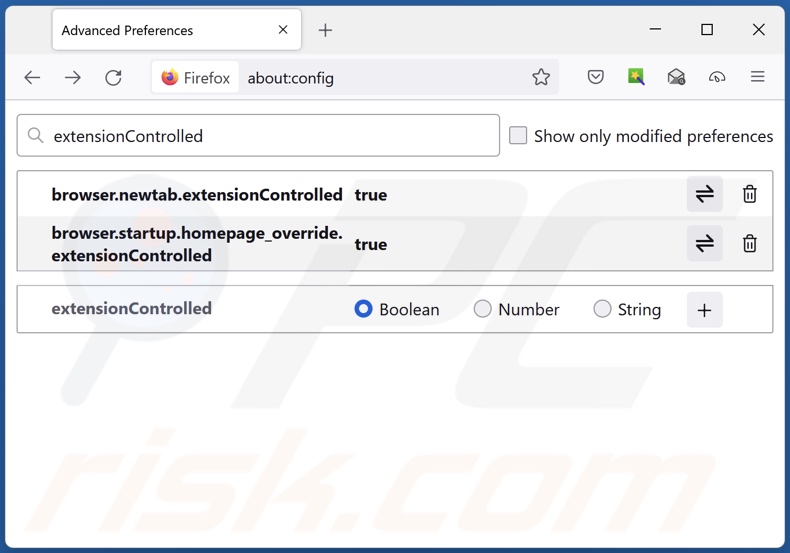
Typ in de URL-adresbalk "about:config" en druk op Enter. Klik op "Accepteer het risico en ga verder".
Typ in de zoekfilter bovenaan: "extensionControlled". Stel beide resultaten in op "false" door te dubbelklikken op elke invoer of te klikken op de ![]() button.
button.
Optionele methode:
Computergebruikers die problemen blijven hebben met het verwijderen van x-finder. search browser hijacker kunnen de Mozilla Firefox instellingen naar standaard herstellen.
Open Mozilla Firefox, in de rechterbovenhoek van het hoofdvenster klik je op het Firefox menu ![]() , in het geopende keuzemenu kies je het Open Help Menu-icoon
, in het geopende keuzemenu kies je het Open Help Menu-icoon ![]()

Klik dan op Probleemoplossing-informatie.

In het geopende scherm klik je op de Firefox Herstellen knop.

In het geopende scherm bevestig je dat je de Mozilla Firefox instellingen naar Standaard wil herstellen door op de Herstellen-knop te klikken.

 Verwijder kwaadaardige extensies uit Safari:
Verwijder kwaadaardige extensies uit Safari:

Verzeker je ervan dat je Safari browser actief is en klik op het Safari menu, selecteer dan Voorkeuren…

In het Voorkeuren-venster selecteer je de Extensies-tab. Zoek alle recent geïnstalleerde en verdachte extensies en verwijder deze.

In het voorkeuren-venster selecteer je het Algemeen-tabblad en verzeker je je ervan dat je startpagina staat ingesteld op de URL van je voorkeur, als het gewijzigd werd door een browser hijacker kan je dit hier terug aanpassen.

In het voorkeuren-venster selecteer je het Zoeken-tabblad en verzeker je je ervan dat je favoriete internet-zoekmachine geselecteerd werd.
Optionele methode:
Verzeker je ervan dat je Safari browser actief is en klik op het Safari-menu. In het keuzemenu selecteer je Geschiedenis en Website Data verwijderen…

In het geopende scherm seleceer je alle geschiedenis en klik je op de Geschiedenis Verwijderen-knop.

 Kwaadaardige extensies verwijderen uit Microsoft Edge:
Kwaadaardige extensies verwijderen uit Microsoft Edge:

Klik op het Edge menu-icoon ![]() (in de rechterbovenhoek van Microsoft Edge), selecteer "Extensies". Zoek naar recent geïnstalleerde en verdachte browser add-ons, en verwijder ze.
(in de rechterbovenhoek van Microsoft Edge), selecteer "Extensies". Zoek naar recent geïnstalleerde en verdachte browser add-ons, en verwijder ze.
De startpagina en nieuwe tabbladen wijzigen:

Klik op het Edge menu-icoon ![]() (in de rechterbovenhoek van Microsoft Edge), selecteer "Instellingen". In het onderdeel "Bij het opstarten" zoekt u de naam van de browserkaper en klikt u op "Uitschakelen".
(in de rechterbovenhoek van Microsoft Edge), selecteer "Instellingen". In het onderdeel "Bij het opstarten" zoekt u de naam van de browserkaper en klikt u op "Uitschakelen".
Uw standaard zoekmachine wijzigen:

Om uw standaard zoekmachine te wijzigen in Microsoft Edge: klik op het Edge menu-icoon ![]() (in de rechterbovenhoek van Microsoft Edge), selecteer "Privacy en diensten", scroll naar onder en selecteer "Adresbalk". In het onderdeel "Zoekmachines gebruikt in de zoekbalk" zoekt u de naam van de ongewenste zoekmachine. Als u die hebt gevonden klikt u op de "Uitschakelen"-knop daarnaast. U kunt ook klikken op "Zoekmachines beheren", om in het geopende menu de ongewenste zoekmachine terug te vinden. Klik op het puzzel-icoon
(in de rechterbovenhoek van Microsoft Edge), selecteer "Privacy en diensten", scroll naar onder en selecteer "Adresbalk". In het onderdeel "Zoekmachines gebruikt in de zoekbalk" zoekt u de naam van de ongewenste zoekmachine. Als u die hebt gevonden klikt u op de "Uitschakelen"-knop daarnaast. U kunt ook klikken op "Zoekmachines beheren", om in het geopende menu de ongewenste zoekmachine terug te vinden. Klik op het puzzel-icoon ![]() daarnaast en selecteer "Uitschakelen".
daarnaast en selecteer "Uitschakelen".
Optionele methode:
Als u problemen bljft ondervinden met het verwijderen van de x-finder. search browser hijacker, herstel dan uw Microsoft Edge browserinstellingen. Klik op het Edge menu-icoon ![]() (in de rechterbovenhoek van Microsoft Edge) en selecteer Instellingen.
(in de rechterbovenhoek van Microsoft Edge) en selecteer Instellingen.

In het geopende menu selecteert u Opnieuw instellen.

Selecteer Instellingen naar hun standaardwaarden herstellen. In het geopende scherm bevestigt u dat u de Microsoft Edge-instellingen naar hun standaardwaarden wilt herstellen door op de knop Opnieuw instellen te klikken.

- Als dit niet helpt, volg dan deze alternatieve instructies waarin wordt uitgelegd hoe de Microsoft Edge browser te herstellen.
Samenvatting:
 Een browser hijacker is een soort adware die de instellingen van de internetbrowsers van gebruikers wijzigt door de startpagina en standaard zoekmachine toe te wijzen aan een ongewenste website. Meestal infiltreert dit soort adware de besturingssystemen van de gebruiker via gratis software downloads. Als je download beheerd wordt door een download cliënt, verzeker je er dan van de installatie van geadverteerde werkbalken of applicaties te weigeren als deze je startpagina of standaard zoekmachine willen wijzigen.
Een browser hijacker is een soort adware die de instellingen van de internetbrowsers van gebruikers wijzigt door de startpagina en standaard zoekmachine toe te wijzen aan een ongewenste website. Meestal infiltreert dit soort adware de besturingssystemen van de gebruiker via gratis software downloads. Als je download beheerd wordt door een download cliënt, verzeker je er dan van de installatie van geadverteerde werkbalken of applicaties te weigeren als deze je startpagina of standaard zoekmachine willen wijzigen.
Hulp bij de verwijdering:
Als je problemen ervaart bij het verwijderen van x-finder. search browser hijacker uit je internet browsers, vraag dan om hulp in ons malware verwijderingsforum.
Post een commentaar:
Als je bijkomende informatie hebt over x-finder. search browser hijacker of z'n verwijdering, gelieve dan je kennis te delen in de onderstaande commentaren.
Bron: https://www.pcrisk.com/removal-guides/29820-x-finder-pro-redirect
Veelgestelde vragen (FAQ)
Wat is het doel van het dwingen van gebruikers om de website x-finder.pro te bezoeken?
De motivatie achter het ontwikkelen van software die bedrieglijke omleidingen produceert is winst. Met andere woorden, de ontwikkelaars/uitgevers genereren inkomsten via omleidingen naar websites zoals x-finder.pro.
Is het bezoeken van x-finder.pro een bedreiging voor mijn privacy?
Tot op zekere hoogte, ja. Websites die worden geclassificeerd als nepzoekmachines (bijv. x-finder.pro, etc.) verzamelen meestal bezoekersgegevens. Deze informatie kan vervolgens worden verkocht aan derden.
Hoe is een browser hijacker mijn computer binnengedrongen?
X-Finder. Search is waargenomen wordt geïnjecteerd in systemen door CrackedCantil malware. Over het algemeen wordt browser-hijacking software verspreid via misleidende promotionele webpagina's, gebundelde installatie-opstellingen, freeware en gratis bestandshosting websites, P2P netwerken, spam browser-meldingen, en opdringerige advertenties.
Zal Combo Cleaner me helpen X-Finder. Search browser hijacker verwijderen?
Ja, Combo Cleaner kan systemen scannen en alle gedetecteerde browser-hijacking apps verwijderen. Houd er rekening mee dat handmatig verwijderen (zonder hulp van beveiligingsprogramma's) misschien niet ideaal is, vooral als er meerdere browser-hijackers in het systeem zijn geïnfiltreerd. In deze gevallen is het mogelijk dat nadat er één is verwijderd, de anderen deze gewoon opnieuw installeren. Bovendien kunnen verwijderingsgerelateerde instellingen mogelijk niet worden gewijzigd wanneer deze software is geïnstalleerd. Daarom is het van het grootste belang om browser hijackers grondig en in één keer te verwijderen.
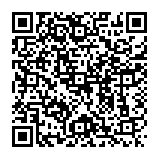
▼ Toon discussie